Jak aktywować Cortanę w systemie Windows 10? Oto kroki!
Po Windows 8 użytkownicy dużo protestowalina temat wydajności systemu operacyjnego Windows w wersji 8 i Windows 7, który jest uważany za bardzo oldschoolowy (lub zamrażający / nie będzie żadnych aktualizacji w 2022 roku później), teraz Windows 10 jest najlepszym wyborem i rozwiązaniem dla tego. Użytkownicy systemu Windows 10 oczywiście słyszeli o Cortanie jako wirtualnym asystencie swoich użytkowników. Cortana to jedna z funkcji wydanych w systemie Windows 10, która sprawia, że wiele osób czuje ciekawość tego jednego asystenta.
Po Google Now i Siri, które gwałtownie wzrosły,ta funkcja stworzona przez Microsoft stała się jedną z podstawowych aplikacji przeznaczonych dla użytkowników systemu operacyjnego Windows 10. Cortana chce szukać swojego pracodawcy, dowiadując się o Tobie poprzez informacje uzyskane z niektórych Twoich działań i mediów społecznościowych, które łączysz. Nauczył się nawyków użytkowników, gdy wydajność Cortany poprawiła się w wykonywaniu poleceń.
Najbardziej znaną funkcją Cortany jest funkcjarozpoznawanie mowy używane jako konkretne polecenie lub pytanie zadane przez Cortanę. Cortana jest naprawdę bardzo przydatna i dla użytkowników, którzy chcą rozpieszczać się w tym jednym osobistym asystencie. W rzeczywistości Cortana może bawić swoich użytkowników dowcipem lub humorem, który zapewnia. Dobra wiadomość: dzięki Cortanie nie musisz wydawać pieniędzy, aby zapłacić za tego wirtualnego asystenta, ale musisz zapewnić połączenie internetowe jako „zamianę wynagrodzenia”, aby Cortana mogła być używana i mogła robić, co chcesz.
Poza tym Cortana może robić to, co ty„Zamów” lub zrób to tak, jak chcesz otworzyć lub zamknąć określoną aplikację. Następnie dla tych z was, którzy często coś zapominają, Cortana może pomóc przypomnieć o umówionych spotkaniach lub planach, które ustalicie.
Istnieje wiele innych zalet tej funkcjiTa Cortana może sprawić, że użytkownicy poczują się bardziej komfortowo z niej korzystający. Czy możesz poczekać na użycie Cortany? Musisz wprowadzić pewne ustawienia, aby móc korzystać z tego wirtualnego osobistego asystenta. Cóż, w tym artykule omówimy, jak aktywować Cortanę w systemie Windows 10. Dostępne są następujące 2 sposoby, zobaczmy poniżej.
Jak aktywować Cortanę w systemie Windows 10
Niestety Cortana nie jest jeszcze dostępna dla językówIndonezja Ale nie martw się, możesz używać Cortany w innych językach, takich jak angielski, co pozwala na używanie jej jako języka uniwersalnego. Przed wejściem na scenę, aby aktywować Cortanę w systemie Windows 10, musisz najpierw wprowadzić pewne ustawienia lub ustawienia.
Ustaw region i język
1. Otwórz ustawienia, klikając prawym przyciskiem myszy ikonę Windows na pasku zadań, a następnie wybierając Ustawienia. Możesz też wpisać Ustawienia w funkcji wyszukiwania lub Wyszukaj.

2. Następnie wybierz Czas i język.

3. Wybierz Region i język > zmień kraj lub region stać się Stanami Zjednoczonymi lub inne języki obsługiwane przez Cortanę. Uwaga: język indonezyjski nie jest jeszcze obsługiwany przez Cortanę, więc nie wybieraj języka indonezyjskiego.

Metoda 1: Za pomocą edytora zasad grupy
1. Naciśnij ikonę Windows + R. na klawiaturze> następnie wpisz gpedit.msc > kliknij OK lub Enter na klawiaturze.

2. Jeśli otwarty jest Edytor lokalnych zasad grupy, kliknij Konfiguracja komputera > następnie kliknij dwukrotnie Szablony administracyjne.

3. Następnie kliknij dwukrotnie Komponenty Windows.

4. Następnie kliknij dwukrotnie ponownie Szukaj.
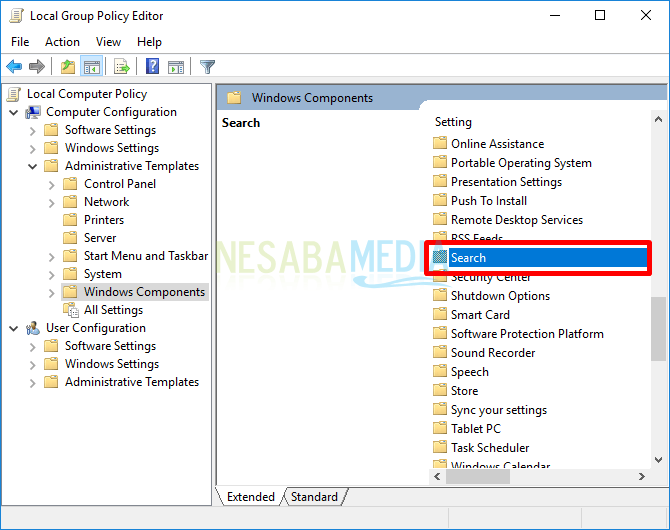
5. Kliknij dwukrotnie Pozwól Contona.

6. Pojawi się nowe okno, wybierz opcję Nieskonfigurowane lub Włącz następnie kliknij OK aktywować Cortanę.

7. Wpisz Cortana w wyszukiwaniu lub wyszukiwaniu, jeśli Cortana jest aktywna, wyświetlacz będzie wyglądał jak poniżej. Cortana jest gotowa do użycia.

Metoda 2: Za pomocą edytora rejestru
1. Naciśnij ikonę Windows + R. na klawiaturze> następnie wpisz regedit > kliknij OK lub Enter na klawiaturze.

2. Jeśli otwarty jest Edytor lokalnych zasad grupy, kliknij HKEY_LOCAL_MACHINE > następnie wybierz OPROGRAMOWANIE.

3. Następnie wybierz Zasady > Microsoft > Windows.

4. Następnie wybierz Wyszukiwanie systemu Windows > kliknij dwukrotnie lub kliknij dwukrotnie AllowCortana.

5. Zmień wartość na 1 jak pokazano poniżej> OK.

6. Proszę uruchom ponownie komputer Ty Wpisz Cortana podczas wyszukiwania, jeśli Cortana jest aktywna, wyświetlacz będzie wyglądał jak poniżej. Cortana jest gotowa do użycia.
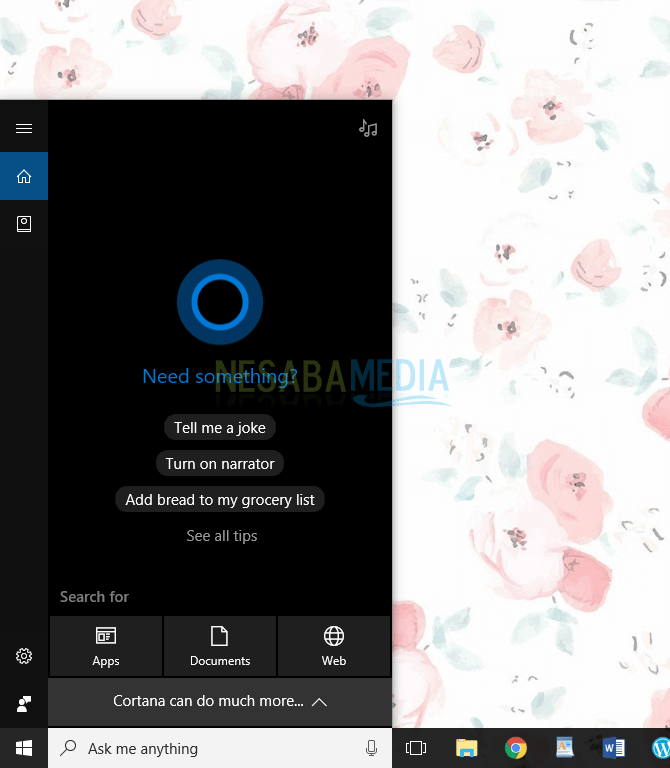
Nie jest to łatwy sposób na aktywację Cortany w systemie Windows10? Cortana może być jednym z zaufanych asystentów, a nawet miejscem do dzielenia się doświadczeniami. Cortana chętnie słucha 24 godziny i robi, co chcesz. Aby móc korzystać z Cortany, upewnij się, że komputer ma mikrofon, który rozpoznaje twój głos. Jeśli uważasz, że Cortana ci nie pomaga, możesz wyłączyć Cortanę na komputerze. To są wszystkie samouczki dotyczące aktywacji Cortany w systemie Windows 10, mam nadzieję, że spodoba ci się wydajność Cortany!








